 |

Deze tutorial is auteursrechtelijk beschermd door Les Douceurs de Cloclo, alle rechten voorbehouden.
Elke verspreiding, zonder voorafgaande schriftelijke toestemming is geheel verboden.
Elke gelijkenis met een andere tutorial is puur toeval.
Deze les is geschreven in PaintShop Pro 2019 op 31-01-2023.
Ik heb de persoonlijke toestemming van Claudine om haar lessen te vertalen uit het Frans.
Wil je deze vertaling linken, dan moet je Claudine daarvoor persoonlijk toestemming om vragen !!!
Ik ben alleen maar de vertaler, de auteursrechten liggen volledig bij Claudine.
Merci beaucoup Claudine, que je pouvez traduire vos leçons en Néerlandais
Claudia.
Materialen :
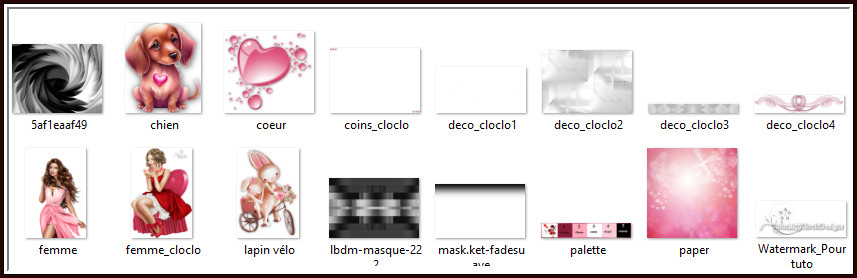
De 3 Maskers "5af1eaaf49", "lbdm-masque-222" en "mask.ket-fadesuave" worden geopend in PSP.
Mocht je problemen hebben bij het openen van de materialen, gebruik dan het gratis programma "7zip".
Filters :
MuRa's Meister - Perspective Tiling.
Eigen filter - Emboss_3.
Flaming Pear - Flexify 2.
Filters Unlimited 2.0.
Background Designers IV - Night Shadow ***
Bkg Designer sf10 III - SW Hollow Dot ***
AAA Frames - Foto Frame.
***Importeer de filters Background Designers en Bkg Designer in het filter "Filters Unlimited 2.0"***
Kleurenpallet :
Dit zijn de originele kleuren uit de les
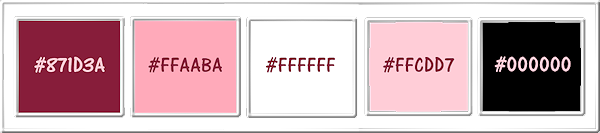
1ste kleur = #871D3A
2de kleur = #FFAABA
3de kleur = #FFFFFF
4de kleur = #FFCDD7
5de kleur = #000000
Dit zijn mijn gebruikte kleuren :
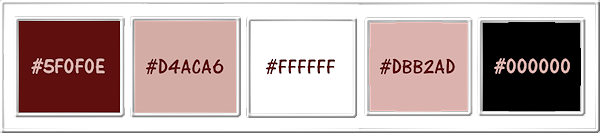
Wanneer je met eigen kleuren werkt speel dan met de mengmodus en/of dekking naar eigen inzicht.
Klik op onderstaande banner om naar de originele les te gaan :

1.
Ga naar het Kleurenpallet en zet de Voorgrondkleur op de 1ste kleur en de Achtergrondkleur op de 2de kleur.
Open een Nieuwe afbeelding van 1000 x 700 px, transparant.
Selecties - Alles selecteren.
Open uit de materialen het Scrap-element "paper".
Kleur het element in als je met andere kleuren werkt.
Bewerken - Kopiëren.
Ga terug naar je werkje.
Bewerken - Plakken in selectie.
Selecties - Niets selecteren.

2.
Effecten - Afbeeldingseffecten - Naadloze herhaling :
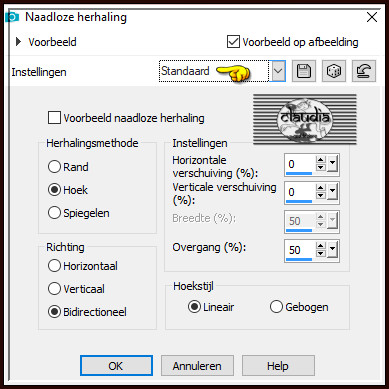
Aanpassen - Vervagen - Radiaal vervagen :
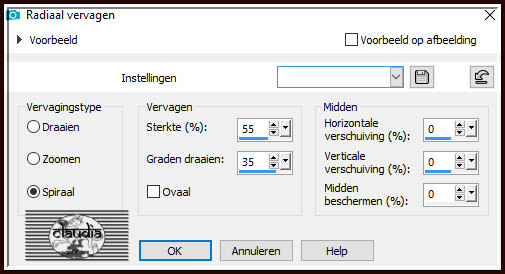
Effecten - Kunstzinnige effecten - Penseelstreken : Kleur = 1ste kleur
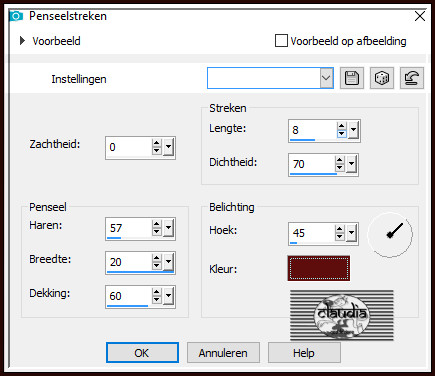
Aanpassen - Scherpte - Nog scherper.

3.
Open uit de materialen het Masker "lbdm-masque-222" en minimaliseer het.
Ga terug naar je werkje.
Lagen - Nieuwe rasterlaag.
Vul deze laag met de 2de kleur.
Lagen - Nieuwe maskerlaag - Uit afbeelding :
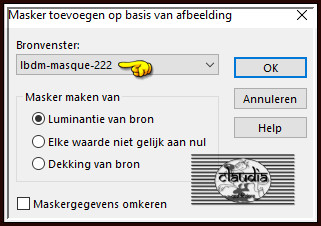
Lagen - Samenvoegen - Groep samenvoegen.
Aanpassen - Scherpte - Nog scherper.
Effecten - Afbeeldingseffecten - Naadloze herhaling :
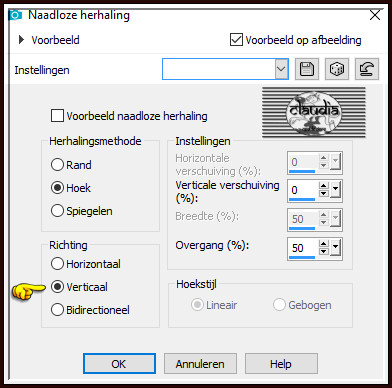
Effecten - 3D-Effecten - Slagschaduw :
Verticaal = 4
Horizontaal = 4
Dekking = 100
Vervaging = 80
Kleur = 1ste kleur

4.
Open uit de materialen het Masker "5af1eaaf49" en minimaliseer het.
Ga terug naar je werkje.
Lagen - Nieuwe rasterlaag.
Vul deze laag met de 4de kleur.
Lagen - Nieuwe maskerlaag - Uit afbeelding :
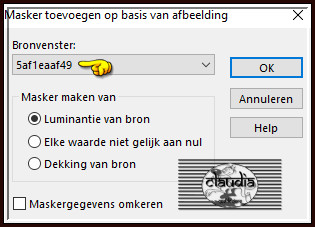
Effecten - Randeffecten - Accentueren.
Lagen - Dupliceren.
Lagen - Samenvoegen - Groep samenvoegen.
Lagen - Dupliceren.
Zet de zichtbaarheid van deze laag uit door op het oogje te klikken in het Lagenpallet.
Activeer de originele laag er net onder in het Lagenpallet (= Groep - Raster 2).
Effecten - Insteekfilters - MuRa's Meister - Perspective Tiling : Crop BG Color = 2de kleur
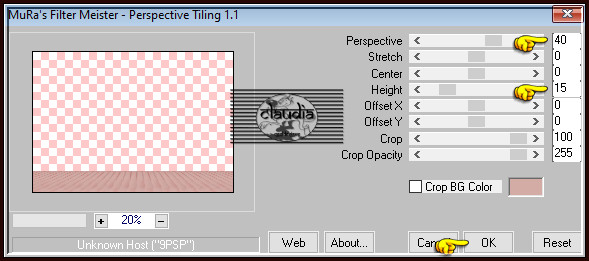
Effecten - Reflectie-effecten - Roterende spiegel :
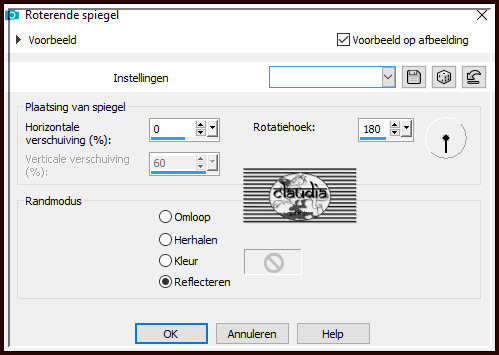
Effecten - Eigen filter - Emboss_3 :
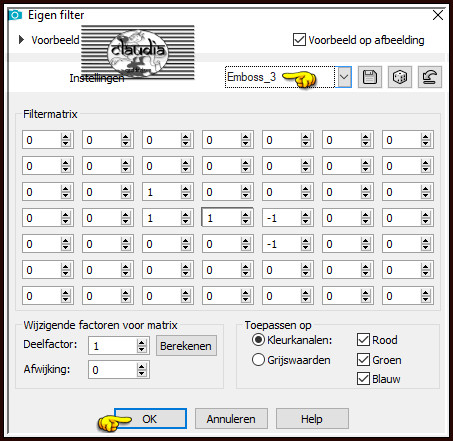
Effecten - 3D-Effecten - Slagschaduw :
Verticaal = 4
Horizontaal = 4
Dekking = 100
Vervaging = 80
Kleur = 2de kleur

5.
Open uit de materialen het Masker "mask.ket-fadesuave" en minimaliseer het.
Ga terug naar je werkje.
Lagen - Nieuwe maskerlaag - Uit afbeelding :
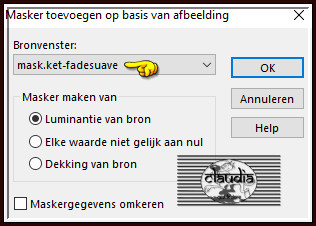
Lagen - 2 x Dupliceren.
Lagen - Samenvoegen - Groep samenvoegen.
Effecten - 3D-Effecten - Slagschaduw :
Verticaal = 4
Horizontaal = 4
Dekking = 100
Vervaging = 80
Kleur = 1ste kleur
Activeer de laag er net boven in het Lagenpallet (= Kopie van Groep - Raster 2).
Zet de zichtbaarheid van deze laag terug open door nogmaals op het oogje te klikken.
Effecten - Insteekfilters - Flaming Pear - Flexify 2 :
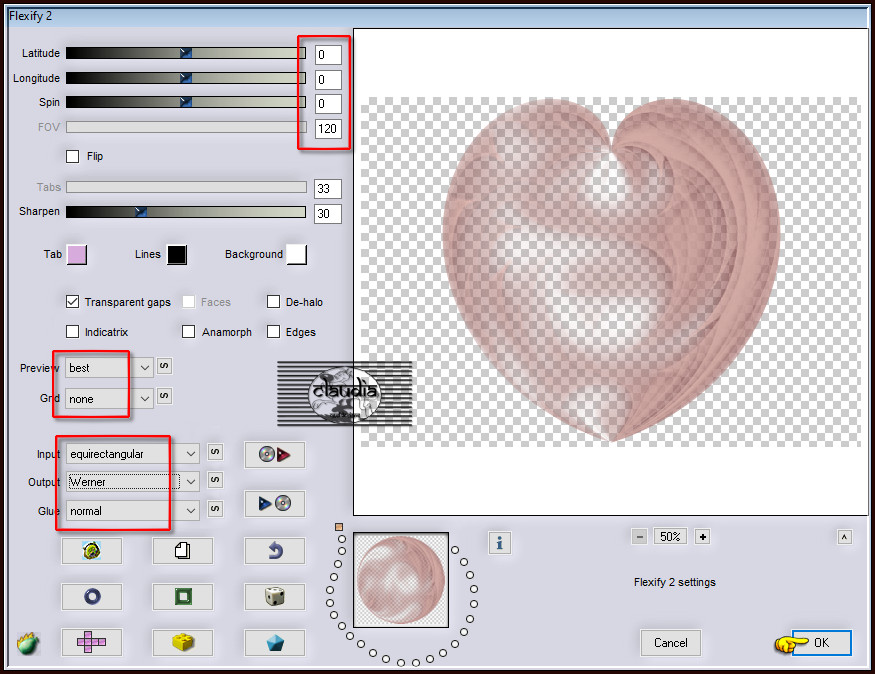
Lagen - Dupliceren.
Afbeelding - Spiegelen - Horizontaal spiegelen.
Lagen - Samenvoegen - Omlaag samenvoegen.
Effecten - Randeffecten - Accentueren.
Afbeelding - Formaat wijzigen : 80%, formaat van alle lagen wijzigen niet aangevinkt.
Aanpassen - Scherpte - Verscherpen.
Druk op de K toets op het toetsenbord om het raster te activeren en voer deze getallen in :
Positie X = 235,00 / Positie Y = 30,00

Druk op de M toets om het raster te deactiveren.
Of plaats het bekomen hart zoals op het voorbeeld :
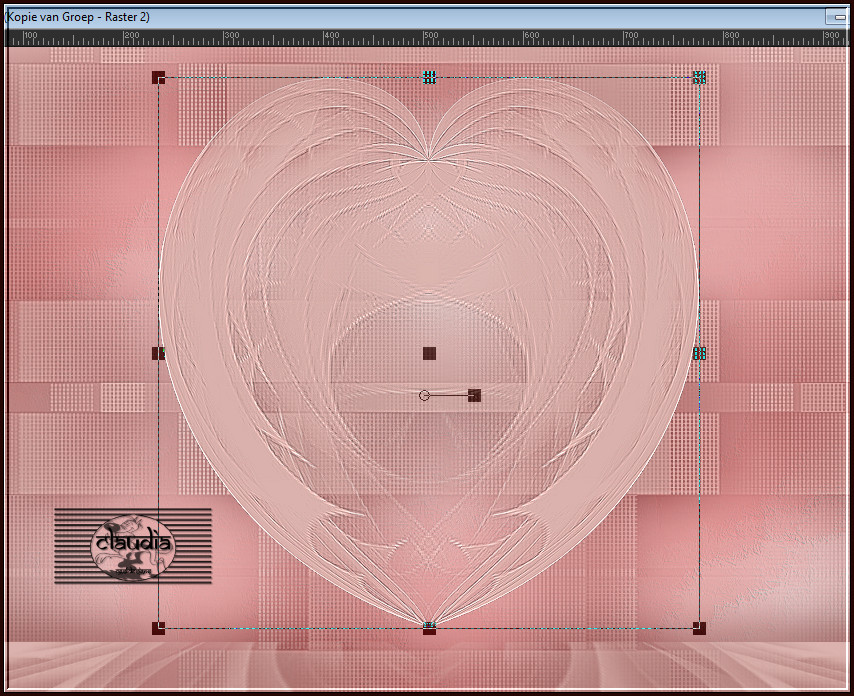
Lagen - Eigenschappen : zet de Mengmodus van deze laag op Hard licht.
(Ik heb mijn Mengmodus op Normaal laten staan)
Effecten - 3D-Effecten - Slagschaduw :
Verticaal = 2
Horizontaal = 2
Dekking = 50
Vervaging = 80
Kleur = 1ste kleur

6.
Activeer de 2de laag onderaan (= Groep - Raster 2).
Open uit de materialen het element "deco_cloclo2".
Bewerken - Kopiëren.
Ga terug naar je werkje.
Bewerken - Plakken als nieuwe laag.
Het element staat gelijk goed.
Effecten - 3D-Effecten - Slagschaduw :
Verticaal = 4
Horizontaal = 4
Dekking = 100
Vervaging = 80
Kleur = 1ste kleur
Lagen - Eigenschappen : zet de Mengmodus van deze laag op Vermenigvuldigen en de Dekking op 75%,
We blijven op deze laag !!!

7.
Open uit de materialen het element "deco_cloclo1".
Bewerken - Kopiëren.
Ga terug naar je werkje.
Bewerken - Plakken als nieuwe laag.
Druk op de K toets op het toetsenbord om het raster te activeren en voer deze getallen in :
Positie X = -201,00 / Positie Y = -167,00
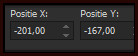
Druk op de M toets om het raster te deactiveren.
Of plaats het element zoals op het voorbeeld :
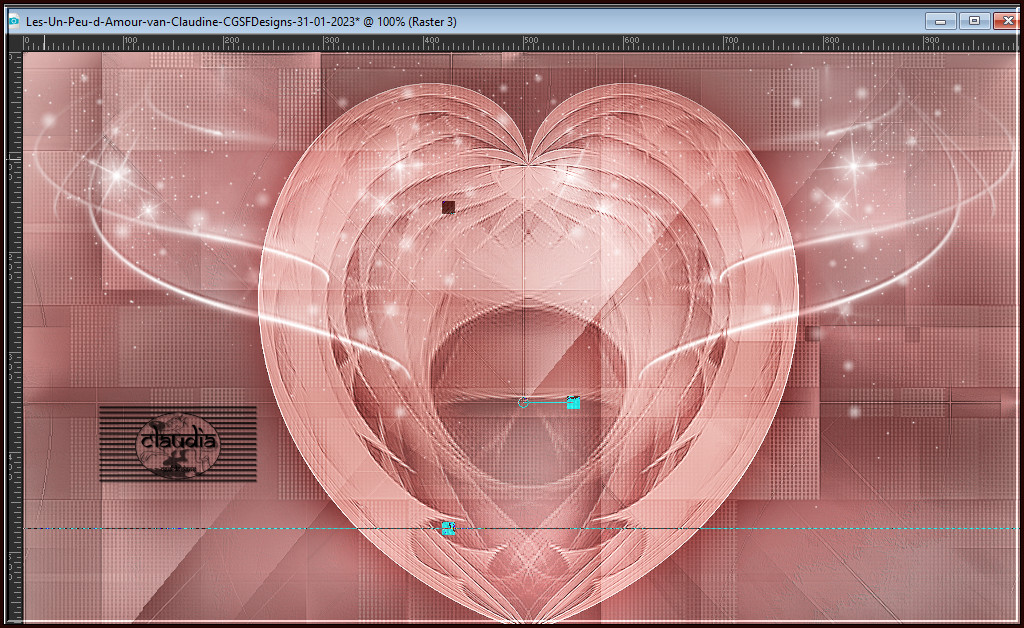
Lagen - Eigenschappen : zet de Mengmodus van deze laag op Luminantie (oud).
Effecten - Eigen filter - Emboss_3 : de instellingen staan goed.
Effecten - 3D-Effecten - Slagschaduw :
Verticaal = 1
Horizontaal = 1
Dekking = 40
Vervaging = 8
Kleur = 1ste kleur
Activeer de bovenste laag in het Lagenpallet (= Kopie van Groep - Raster 2).
Open uit de materialen het element "deco_cloclo4".
Kleur het element in als je met andere kleuren werkt.
Bewerken - Kopiëren.
Ga terug naar je werkje.
Bewerken - Plakken als nieuwe laag.
Objecten - Uitlijnen - Boven :
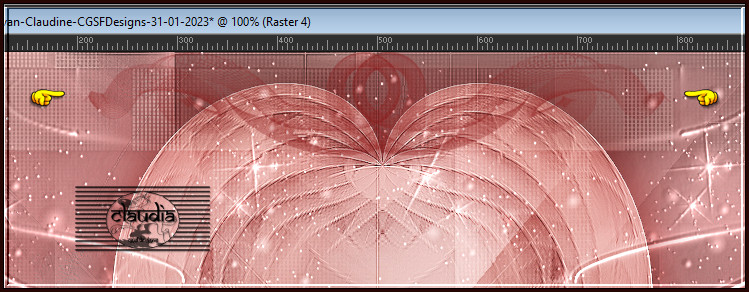
Lagen - Dupliceren.
Lagen - Samenvoegen - Omlaag samenvoegen.
Effecten - 3D-Effecten - Slagschaduw :
Verticaal = 1
Horizontaal = 1
Dekking = 40
Vervaging = 15
Kleur = 1ste kleur

8.
Open uit de materialen het element "deco_cloclo3".
Kleur het element in als je met andere kleuren werkt.
Bewerken - Kopiëren.
Ga terug naar je werkje.
Bewerken - Plakken als nieuwe laag.
Druk op de K toets op het toetsenbord om het raster te activeren en voer deze getallen in :
Positie X = -30,00 / Positie Y = 583,00
![]()
Druk op de M toets om het raster te deactiveren.
Of plaats het element onderaan zoals op het voorbeeld :
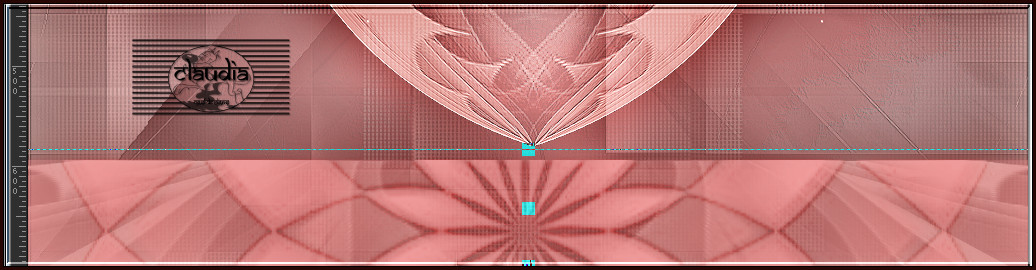
Lagen - Eigenschappen : zet de Mengmodus van deze laag op Overlay en de Dekking op 75%.
Effecten - Eigen filter - Emboss_3 : de instellingen staan goed.
Effecten - 3D-Effecten - Slagschaduw :
Verticaal = 1
Horizontaal = 1
Dekking = 40
Vervaging = 15
Kleur = 5de kleur
Open uit de materialen het element "coeur".
Kleur het element in als je met andere kleuren werkt.
Bewerken - Kopiëren.
Ga terug naar je werkje.
Bewerken - Plakken als nieuwe laag.
Plaats het element zoals op het voorbeeld :

Effecten - 3D-Effecten - Slagschaduw : de instellingen staan goed.
Open uit de materialen de tube "lapin vélo".
Bewerken - Kopiëren.
Ga terug naar je werkje.
Bewerken - Plakken als nieuwe laag.
Objecten - Uitlijnen - Onder.
Objecten - Uitlijnen - Links :

Geef de tube een Slagschaduw naar keuze.
Open uit de materiale de tube "femme".
Bewerken - Kopiëren.
Ga terug naar je werkje.
Bewerken - Plakken als nieuwe laag.
Plaats de tube rechts onderaan :

Geef de tube een Slagschaduw naar keuze.
Open uit de materialen de tube "chien".
Bewerken - Kopiëren.
Ga terug naar je werkje.
Bewerken - Plakken als nieuwe laag.
Plaats de tube onderaan, naast de vrouw of naar eigen inzicht :

Geef de tube een Slagschaduw naar keuze.

9.
Afbeelding - Randen toevoegen : Symmetrisch aangevinkt
1 px met de 1ste kleur
3 px met de 2de kleur
3 px met de 1ste kleur
Selecties - Alles selecteren.
Bewerken - Kopiëren !!!
Afbeelding - Randen toevoegen : 40 px met de 3de kleur, Symmetrisch aangevinkt.
Selecties - Omkeren.
Bewerken - Plakken in selectie (je werkje zit in het geheugen).
Aanpassen - Vervagen - Gaussiaanse vervaging : Bereik = 30.
Effecten - Insteekfilters - <I.C.NET Software> - Filters Unlimited 2.0 - &<Background Designers IV> - @Night Shadow :
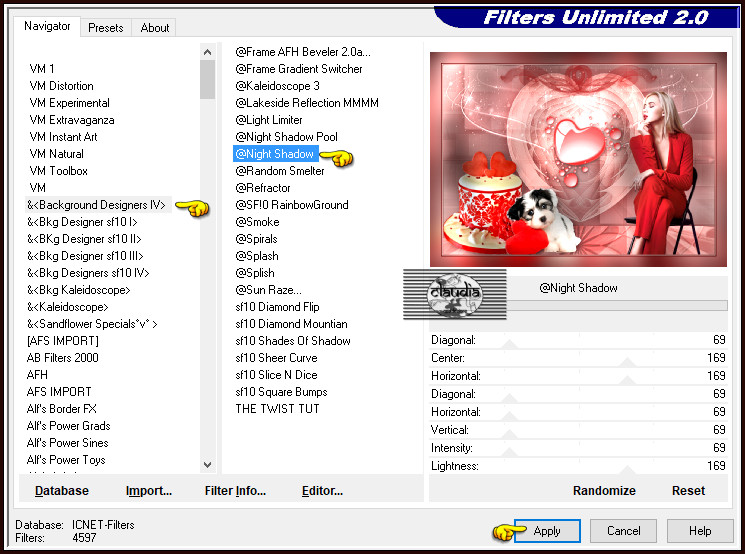

10.
Selecties - Laag maken van selectie.
Effecten - Insteekfilters - <I.C.NET Software> - Filters Unlimited 2.0 - &<Bkg Designer sf10 III> - SW Hollow Dot :
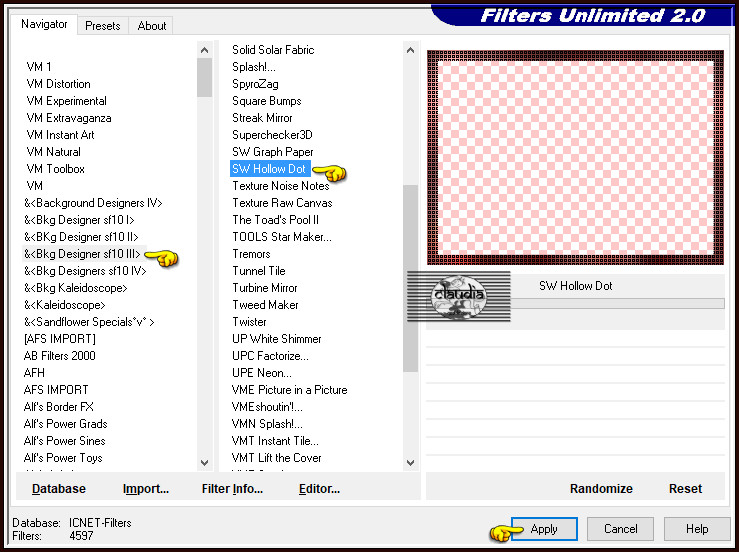
Lagen - Eigenschappen : zet de Mengmodus van deze laag op Bleken.
Lagen - Samenvoegen - Omlaag samenvoegen.
Selecties - Omkeren.
Effecten - 3D-Effecten - Slagschaduw :
Verticaal = 0
Horizontaal = 0
Dekking = 100
Vervaging = 40
Kleur = 1ste kleur
Selecties - Niets selecteren.

11.
Effecten - Insteekfilters - AAA Frames - Foto Frame :
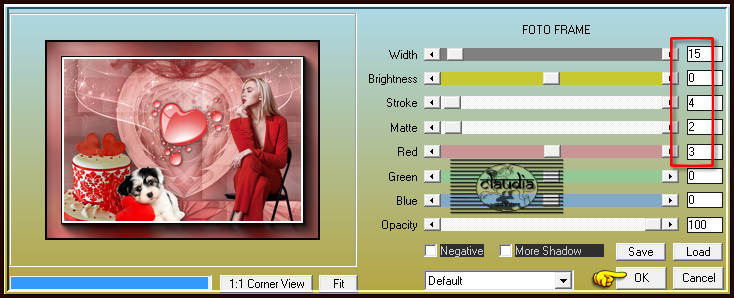
Selecties - Alles selecteren.
Selecties - Wijzigen - Inkrimpen : Aantal pixels = 49.
Lagen - Nieuwe rasterlaag.
Effecten - 3D-Effecten - Gestanst : Schaduwkleur = 1ste kleur

Herhaal nogmaals het 3D-Effect - Gestanst maar zet nu Verticaal en Horizontaal op -4.
Selecties - Niets selecteren.

12.
Afbeelding - Randen toevoegen : Symmetrisch aangevinkt
1 px met de 1ste kleur
3 px met de 2de kleur
3 px met de 1ste kleur
3 px met de 4de kleur
Open uit de materialen het element "coins_cloclo".
Kleur het element in als je met andere kleuren werkt.
Bewerken - Kopiëren.
Ga terug naar je werkje.
Bewerken - Plakken als nieuwe laag.
Het element staat gelijk goed.
Open uit de materialen het watermerk van Claudine "Watermark_Pour tuto".
Bewerken - Kopiëren.
Ga terug naar je werkje.
Bewerken - Plakken als nieuwe laag.
Plaats het watermerk naar eigen inzicht.
Lagen - Nieuwe rasterlaag.
Plaats hierop jouw watermerkje e/o copyright-licentienummer als je een betaal tube gebruikt.
Lagen - Samenvogen - Alle lagen samenvoegen.
Afbeelding - Formaat wijzigen : 1000 px, breedte, formaat van alle lagen wijzigen aangevinkt.
Aanpassen - Scherpte - Verscherpen.
Sla je werkje op als JPEG-formaat en daarmee ben je aan het einde gekomen van deze mooie les van Cloclo.
© Claudia - Januari 2023.






